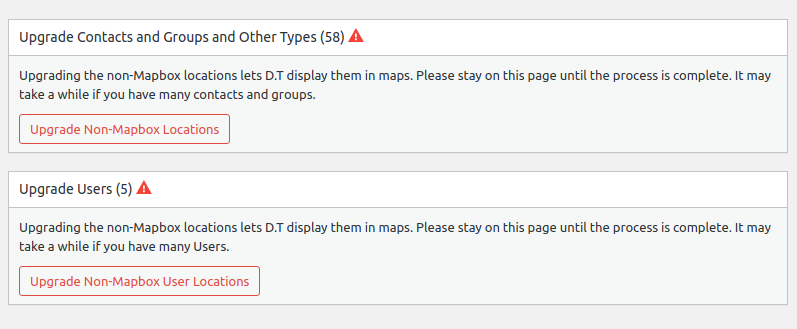In WP Admin > Mapping > Geolocation hai la possibilità di aggiungere una chiave Mapbox e (o) una chiave Google. Queste chiavi sono gratuite, ma richiedono una configurazione aggiuntiva al di fuori di Disciple.Tools. Queste chiavi fondamentalmente collegano il tuo Disciple.Tools esempio con Mapbox o Google per consentire l'uso delle loro API e strumenti di mappatura. Consigliamo questo investimento in quanto migliorerà l'esperienza dell'utente e la qualità dei dati del Disciple.Tools .
Geocodificatore griglia posizione (predefinito)
Di default Disciple.Tools utilizza la griglia di posizione come base per tutta la mappatura. Location Grid viene fornito con un elenco nidificato di località (Mondo > Paese > Stato > Contea) e un modo predefinito per cercare queste località. Sebbene sia possibile aggiungere livelli inferiori di granularità al sistema Location Grid, è limitato ad aree delimitate come paese, stato e contea. La ricerca di città non è supportata.
Ecco un esempio di impostazione della posizione di un contatto nella regione di Madrid.
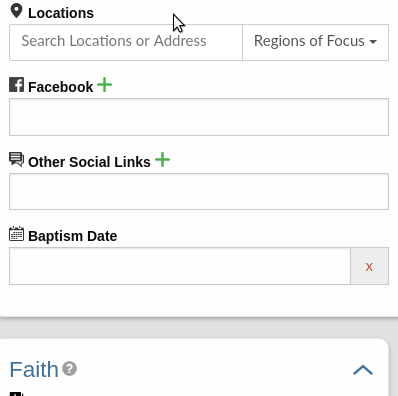
Mapbox Geocodificatore
Per ottenere risultati di localizzazione migliori abbiamo aggiunto l'opzione per aggiungere un Geocoder fornito da Mapbox (o Google)
Vedere le istruzioni su come abilitarlo di seguito.
L'utilizzo di un geocodificatore trova la posizione desiderata più rapidamente e aggiunge dati sulla posizione più accurati. Permette anche di cercare città e luoghi.
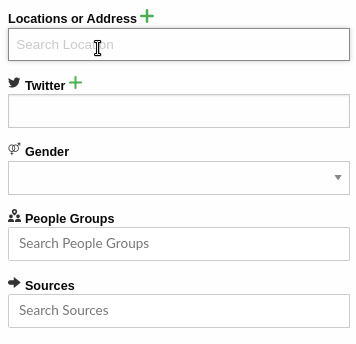
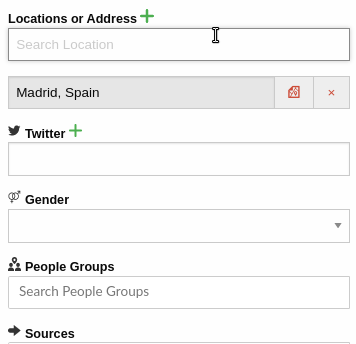
Google Georegistratore
In alcune località, Mapbox non fornisce risultati di ricerca dettagliati o accurati. In questo caso suggeriamo di aggiungere anche una chiave di Google geocoder. Il campo della posizione con una chiave Google avrà lo stesso aspetto degli esempi sopra per Mapbox.
Aggiunta solo di un indirizzo senza geocodifica
Digita il tuo indirizzo e seleziona il Usa il opzione.
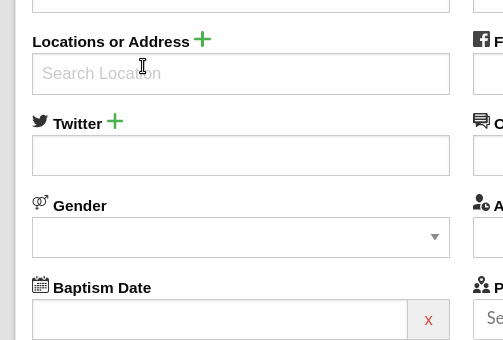
Mappa della griglia di posizione (predefinita)
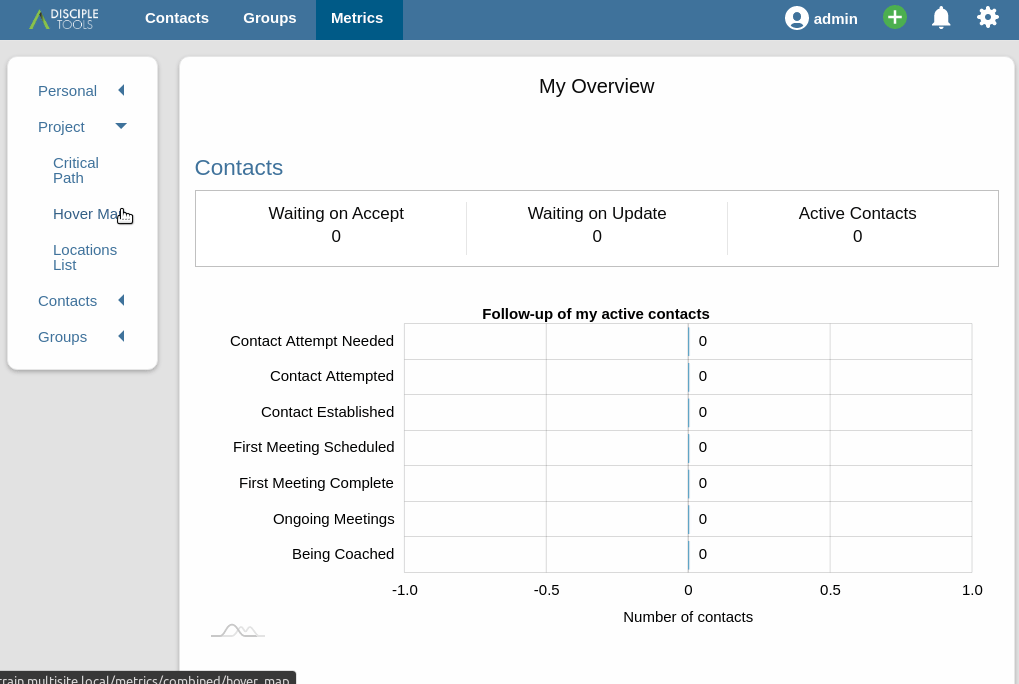
Mappe con una chiave Mapbox
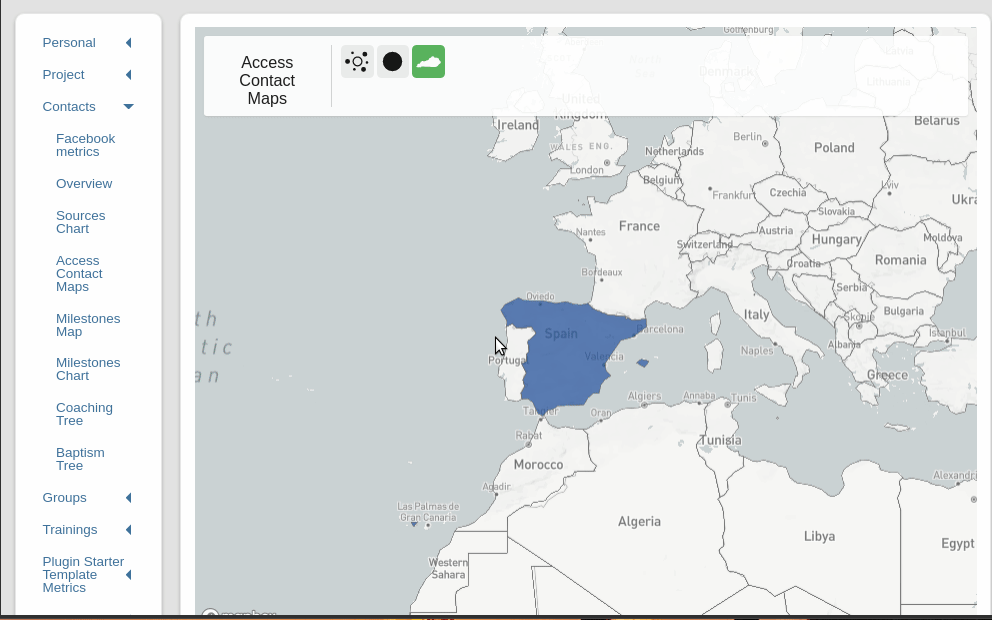
Aggiunta della chiave Mapbox
Nella sezione WP Admin del tuo Disciple.Tools ad esempio, apri la voce di menu Mappatura a sinistra e quindi la scheda Geocodifica.
Da questa scheda, segui le istruzioni per ottenere una chiave Mapbox
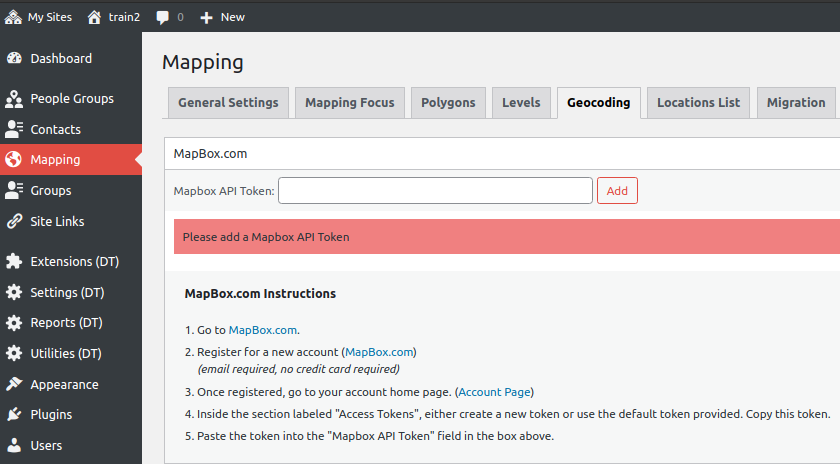
Aggiunta della chiave Google
Se lo desideri, aggiungi una chiave Google dopo aver aggiunto una chiave Mapbox (entrambe sono necessarie) per utilizzare il geocodificatore Google.
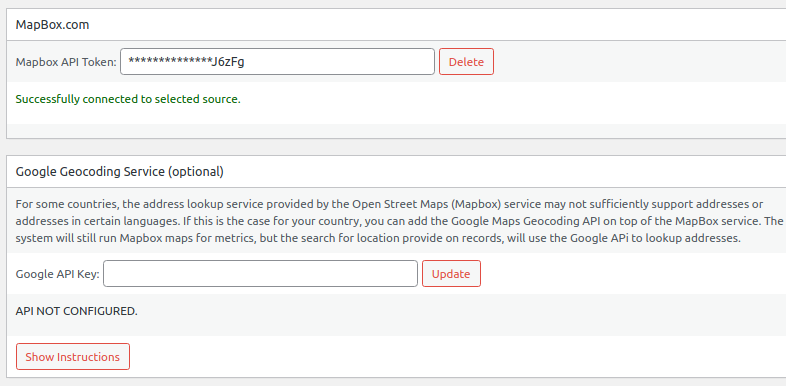
Aggiorna posizioni
Dopo aver aggiunto la chiave Mapbox, assicurati di eseguire gli aggiornamenti in modo che i tuoi contatti vengano visualizzati sulle mappe. Fino a quando non eseguirai questi aggiornamenti, la mappatura non includerà gli elementi geocodificati nella griglia di posizione predefinita.